復元
本仕様は2023年3月時点のものであり、予告なしに変更される場合があります。検討時には Acronis マニュアル 保護計画とモジュールにて最新情報を確認してください。
本ユーザーガイドについて
- 本ユーザーガイドは、バックアップ/セキュリティサービス(Acronis Cyber Protect Cloud)(以降は Acronis と表記します) によるデータを復元する方法を説明します。
- 使用している画面イメージは一部開発時のものを使用しているため、提供時の画面とは違う場合があります。
- サービスの詳細は以下の WEB サイトを参照してください。
バックアップ セキュリティサービス(Acronis Cyber Protect Cloud)- サービスを利用する際の注意事項は、クラウド技術仕様/制限値(バックアップ/セキュリティサービス(Acronis Cyber Protect Cloud)) ならびにFAQ(よくあるご質問) を参照してください。
- サービスを利用する際の注意事項は、クラウド技術仕様/制限値(バックアップ/セキュリティサービス(Acronis Cyber Protect Cloud)) ならびにFAQ(よくあるご質問) を参照してください。
- 本ユーザーガイドとあわせて Acronis マニュアルを参照してください。
Acronis マニュアル 復元 - 本ユーザーガイドでは以下の条件での復元方法について説明します。
- 対象OS:Windows
注意事項に一部 Linux の記載があります。 - バックアップ先:クラウドストレージ
- 対象OS:Windows
復元基本操作
バックアップ対象毎に、基本的な復元操作を説明します。
マシン全体の復元
Acronis 管理画面の「すべてのデバイス」から復元対象のデバイスを選択してください。

復元メニューを選択してください。
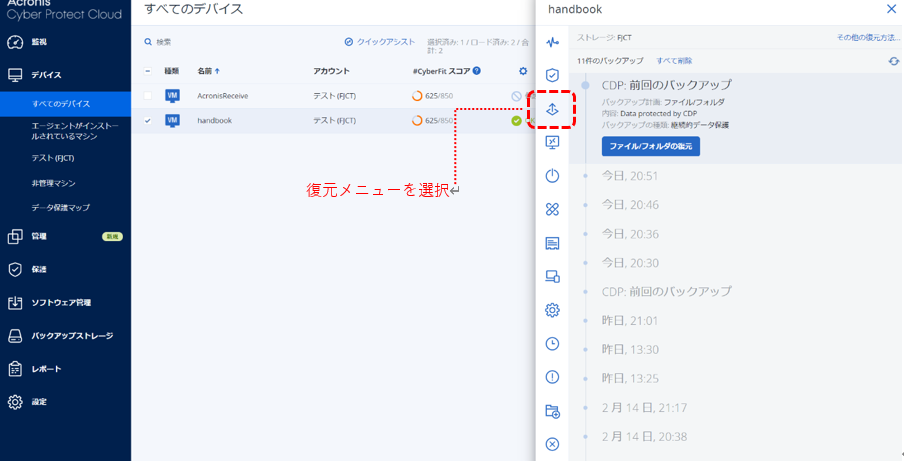
復元対象のバックアップデータを選択してください。
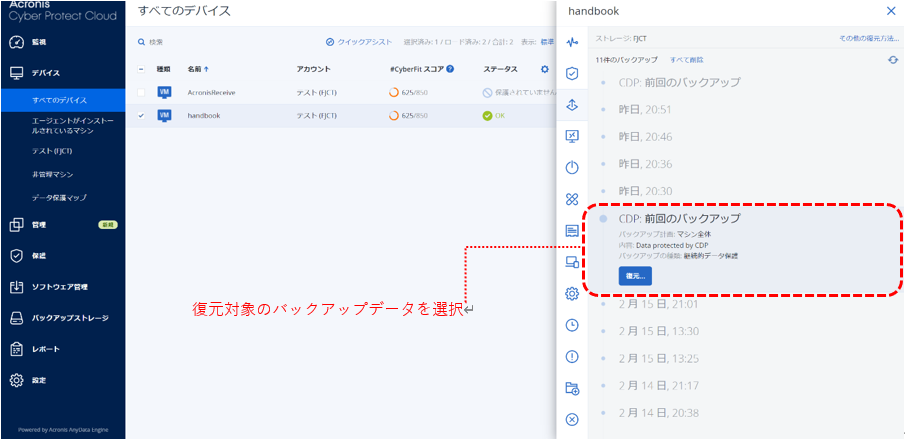
「マシン全体」を選択してください。
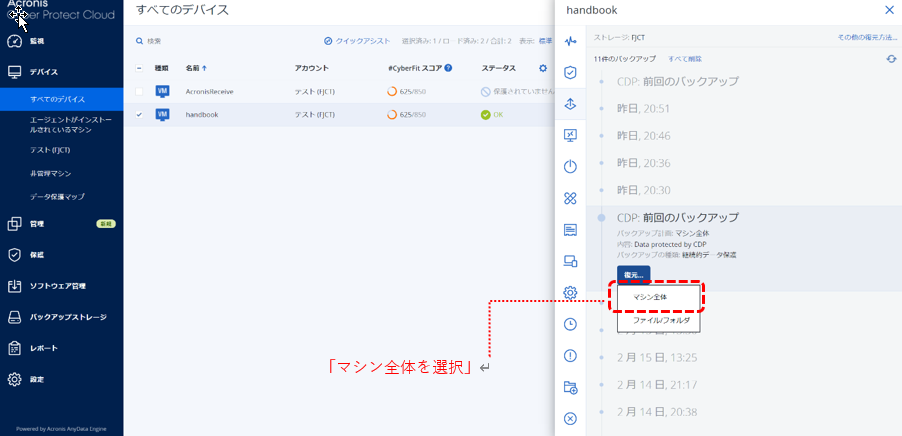
復元情報を確認し、「復元を開始」を選択してください。
※復元オプションはトラブルシュートのためにイベントログを収集する等で利用します。
※復元オプションは、特別な理由がなければデフォルト設定のまま復元を進めてください。
※マシン全体の復元は、最終的に再起動が必要です。
「マシンの自動的な再起動」のチェックを外して復元を進めた後の再起動は、Acronis Webコンソールのアクティビティから実施してください。
※Acronis Webコンソールではなく、OSから再起動すると復元タスクがエラーとなり失敗します。
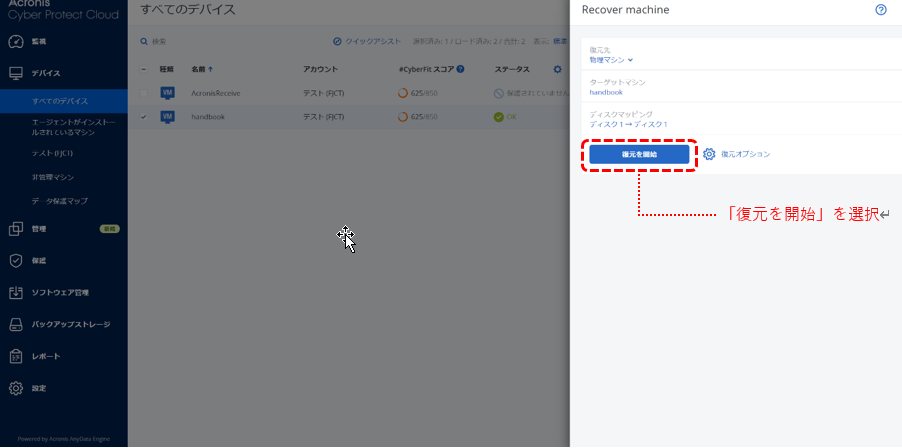
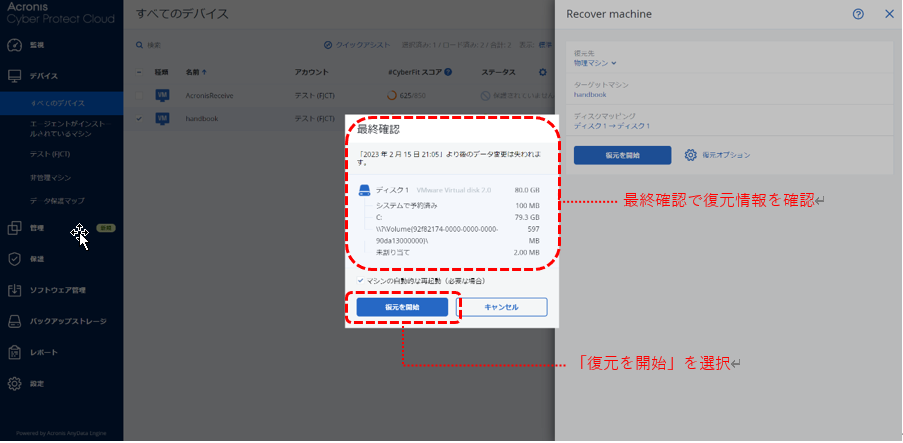 ※アクティビティから進捗が確認できます。
※アクティビティから進捗が確認できます。
「復元中」ステータスです。 
「復元完了」ステータスです。 復元中アクティビティ画面
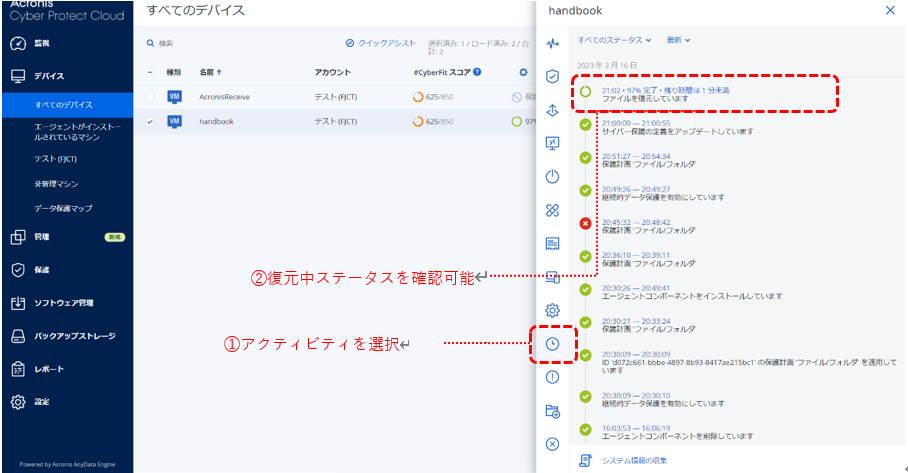
復元完了アクティビティ画面
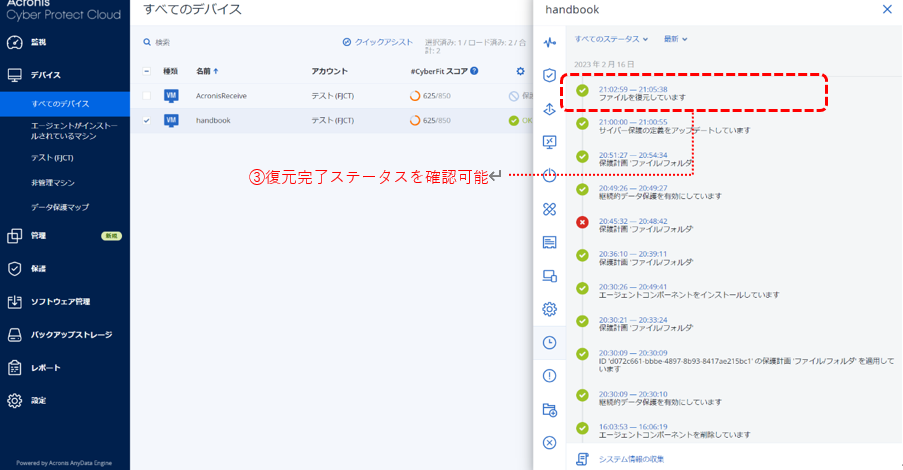
ファイル/フォルダ単位の復元
- 56109: Acronis Cyber Protect Cloud / Acronis Cyber Backup Service: ファイルの復元をベースにファイル/フォルダ単位の復元操作を説明します。
デバイスメニューから復元対象のデバイスを選択してください。
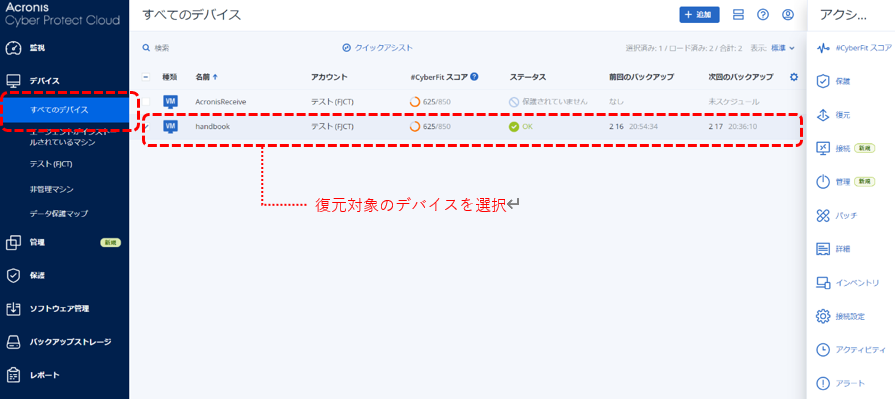
復元メニューを選択してください。
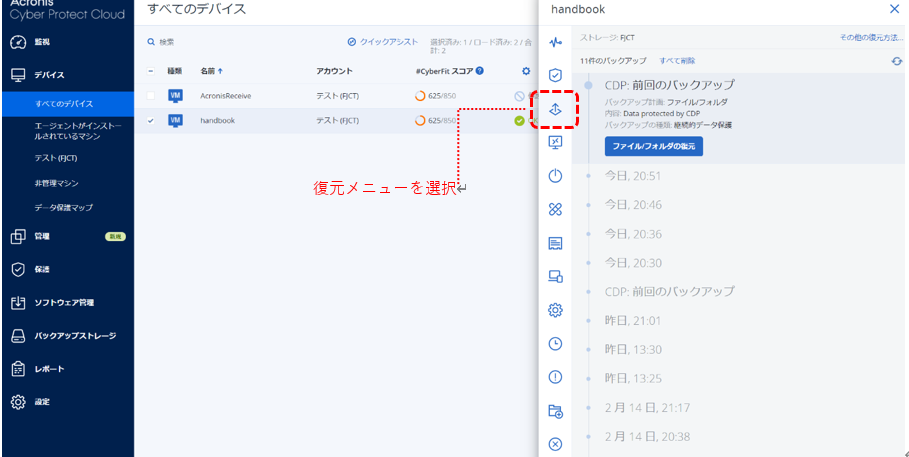
復元対象のバックアップデータを選択してください。

復元対象のファイル/フォルダを選択してください。

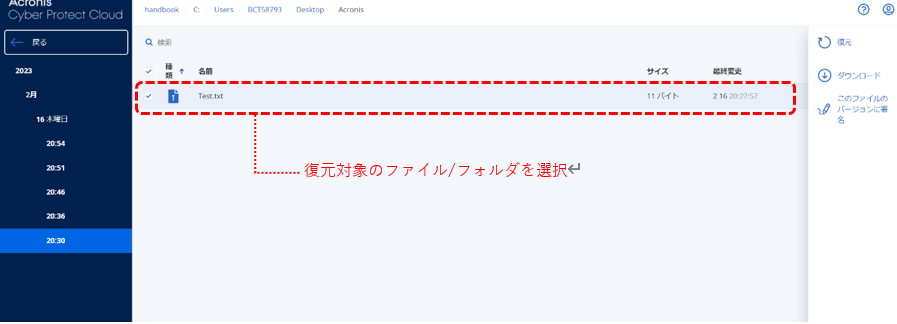
復元対象のファイル/フォルダ格納先を選択し、「復元を開始」を選択してください。
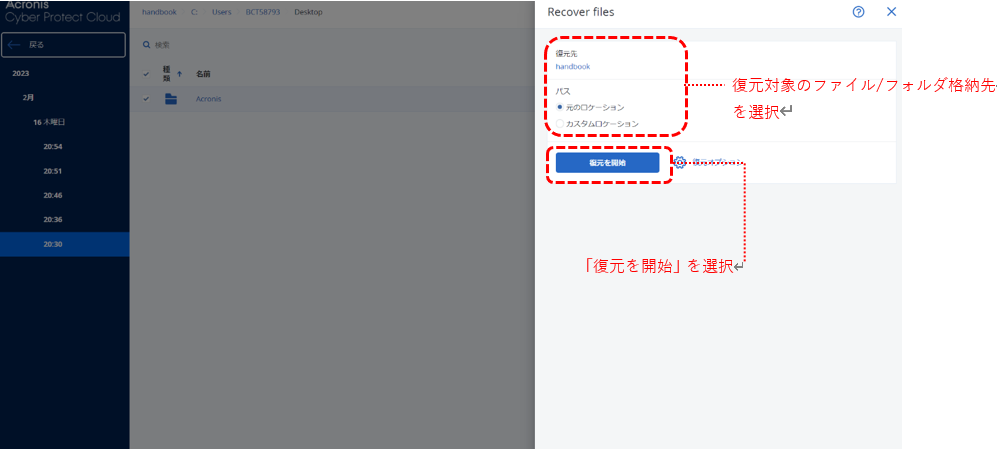
【元のロケーション】を選択した場合の画面
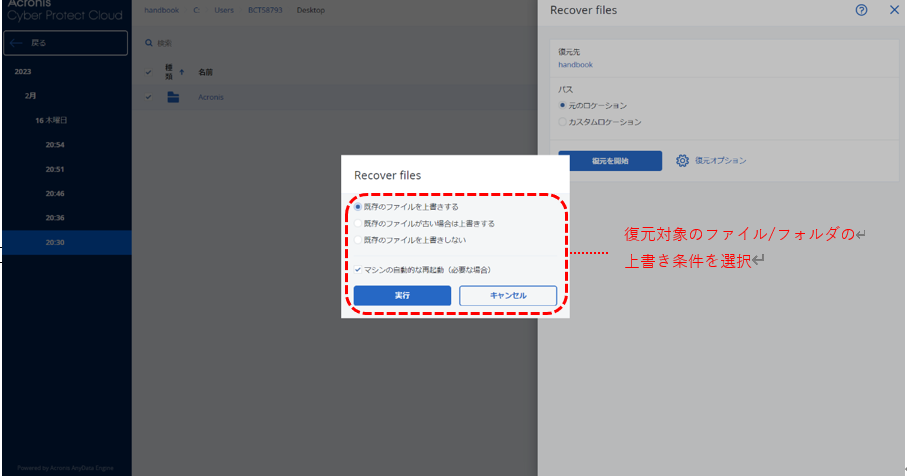
上記画面操作後に、以下の画面が自動で表示されます。
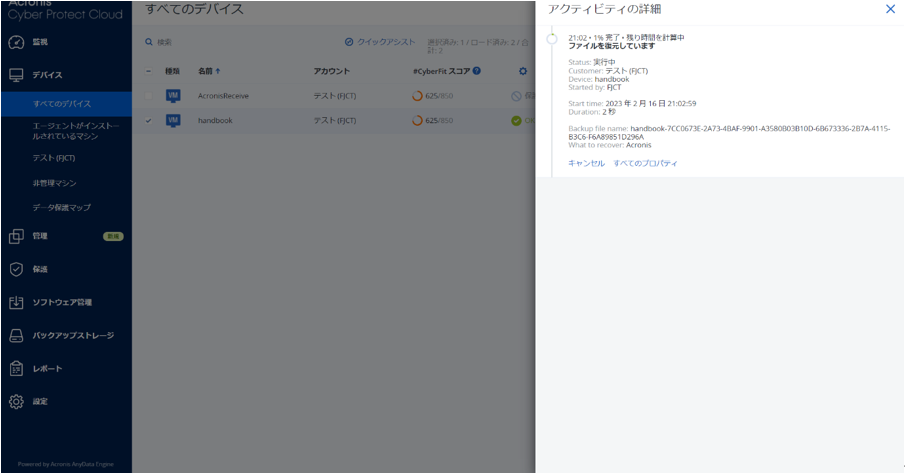
【カスタムロケーション】を選択した場合の画面
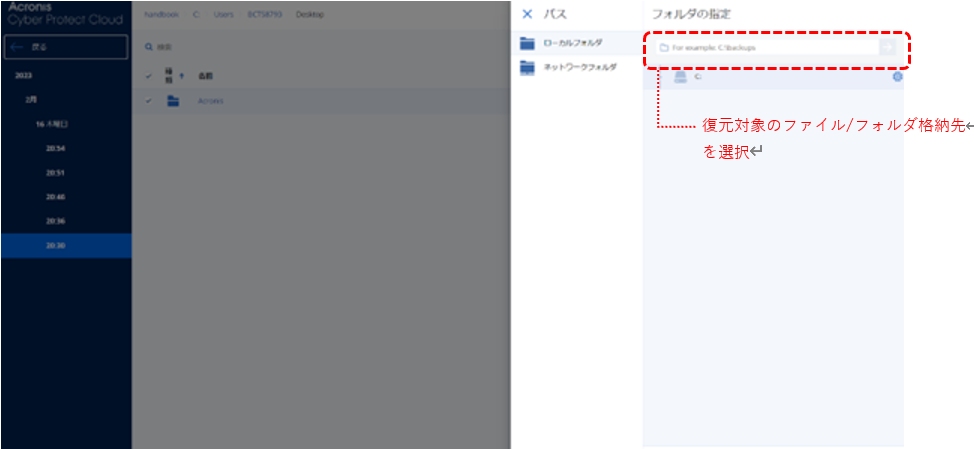
※アクティビティから進捗が確認できます。
「復元中」ステータスです。 
「復元完了」ステータスです。 復元中アクティビティ画面

復元完了アクティビティ画面
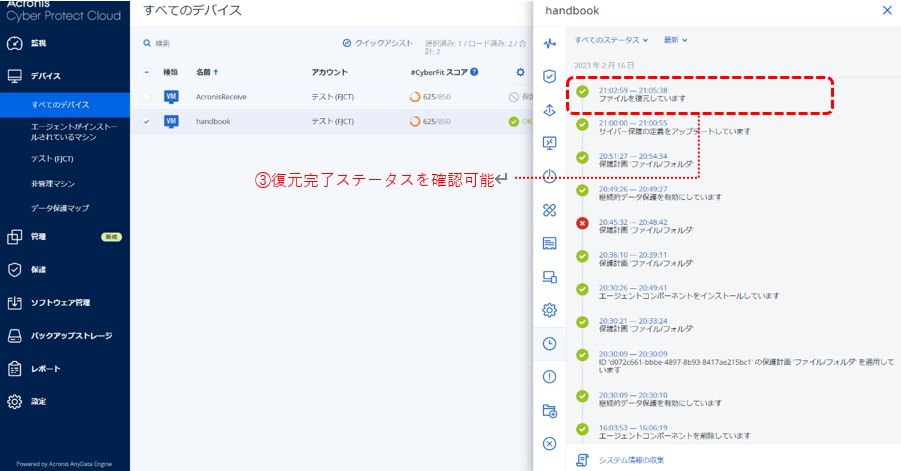
ボリューム単位の復元
- Acronis Cyber Protect Cloud: How to restore disksをベースに、ボリューム単位の復元操作を説明します。
デバイスメニューから復元対象のデバイスを選択してください。
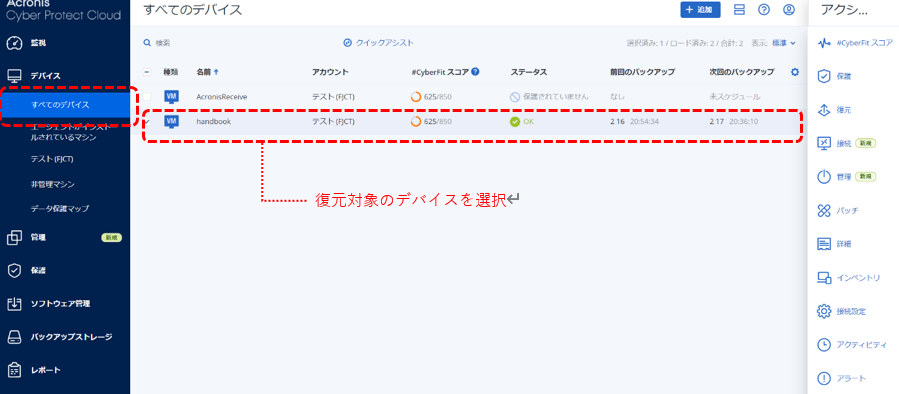
復元メニューを選択し、復元対象のバックアップデータを選択してください。
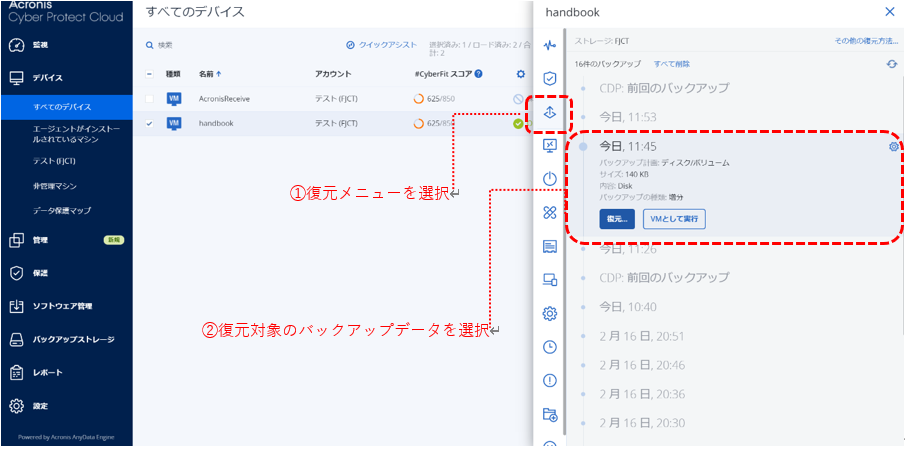
「ファイル/フォルダ」を選択してください。
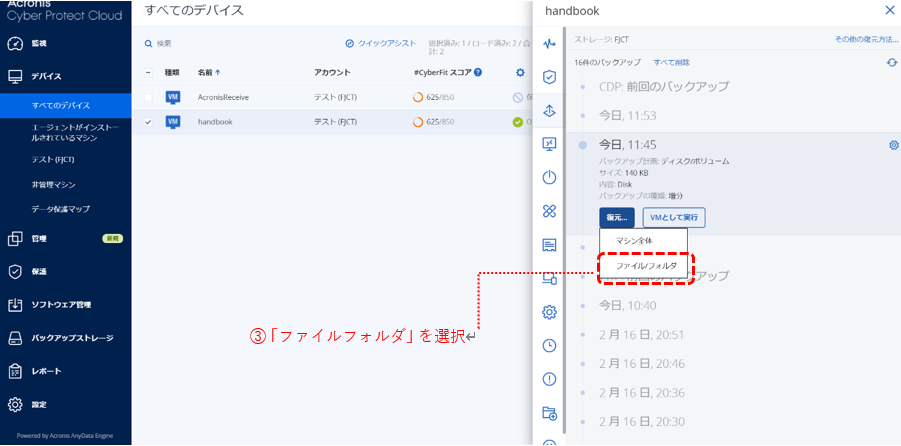
復元対象のファイル/フォルダを選択してください。

復元対象のファイル/フォルダ格納先を選択し、「復元を開始」を選択してください。
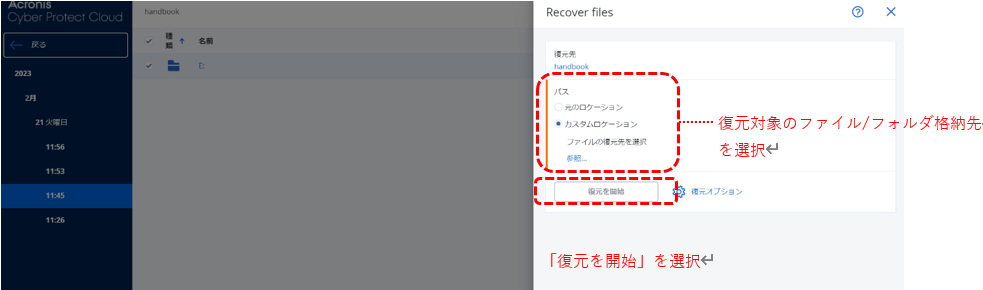
【元のロケーション】を選択した場合の画面
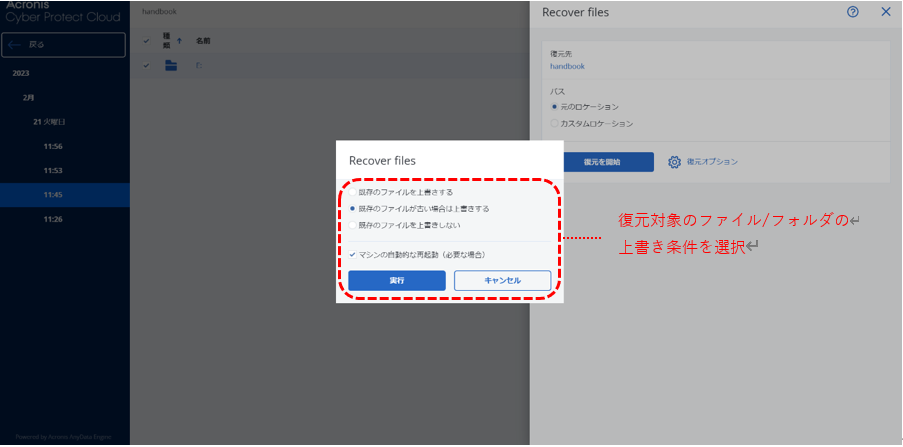
上記画面操作後に、以下の画面が自動で表示されます。
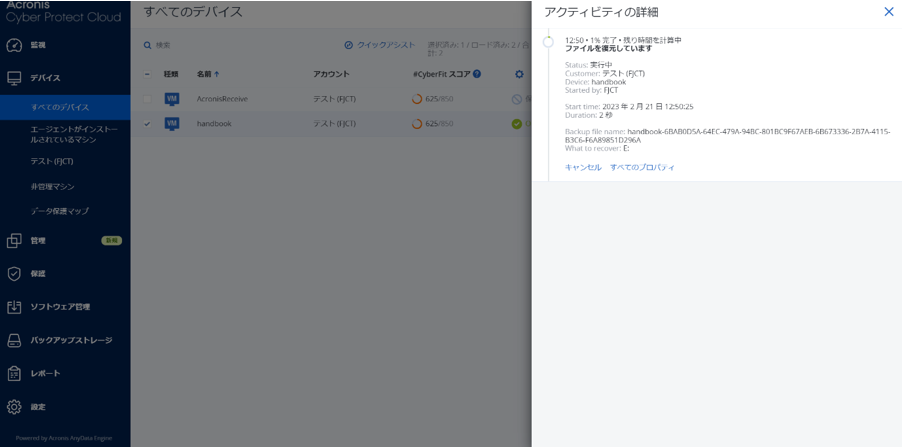
【カスタムロケーション】を選択した場合の画面
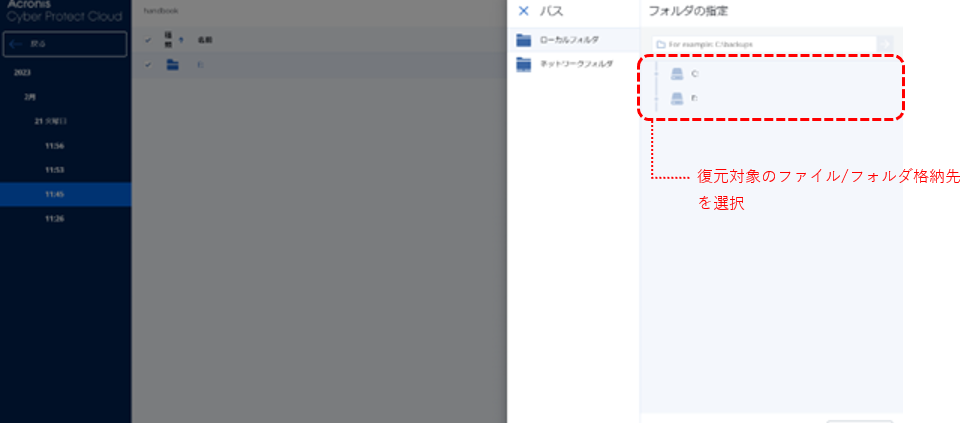
※アクティビティから進捗が確認できます。
「復元中」ステータスである事が確認可能です。 
「復元完了」ステータスである事が確認可能です。 復元中アクティビティ画面
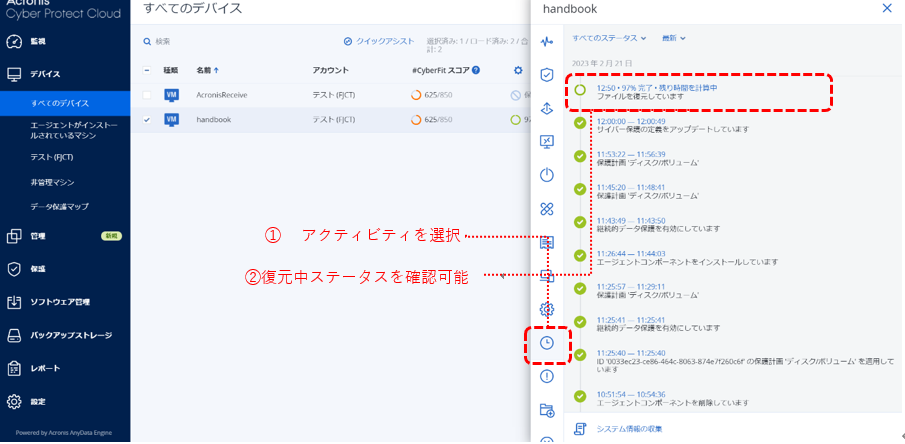
復元完了アクティビティ画面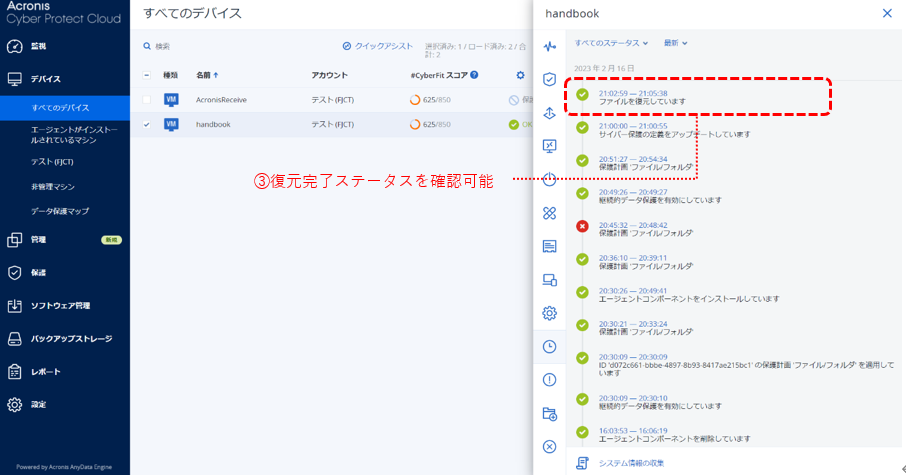
注意事項
リストア処理が数時間経過しても進捗しない場合は、以下の対策を実施してください。
- Linux の場合
対応手順
- /etc/Acronis/resolv.conf を作成
- /etc/resolv.confに記載されておらず、Acronis Cyber Protect: Access ports and hostnamesに記載のドメインが名前解決可能なDNSサーバーを記載します。
このファイルは、復元作業時時のみ参照されます、通常の名前解決時には利用しません。
例)
nameserver 8.8.8.8
- Windows の場合
お問い合わせ
本ユーザーガイドの内容についての不明点や、復元中にトラブルが発生した場合はお問い合わせフォームより問い合わせしてください。
問い合わせ内容には、本記事のURLと不明点がある記載箇所を記載してください。
フィードバック
サービス利用中のトラブルは、サポート窓口にお願いします。
お役に立ちましたか?
